第6章绘制单向阀平面图优质文档18页文档资料.docx
《第6章绘制单向阀平面图优质文档18页文档资料.docx》由会员分享,可在线阅读,更多相关《第6章绘制单向阀平面图优质文档18页文档资料.docx(21页珍藏版)》请在冰豆网上搜索。
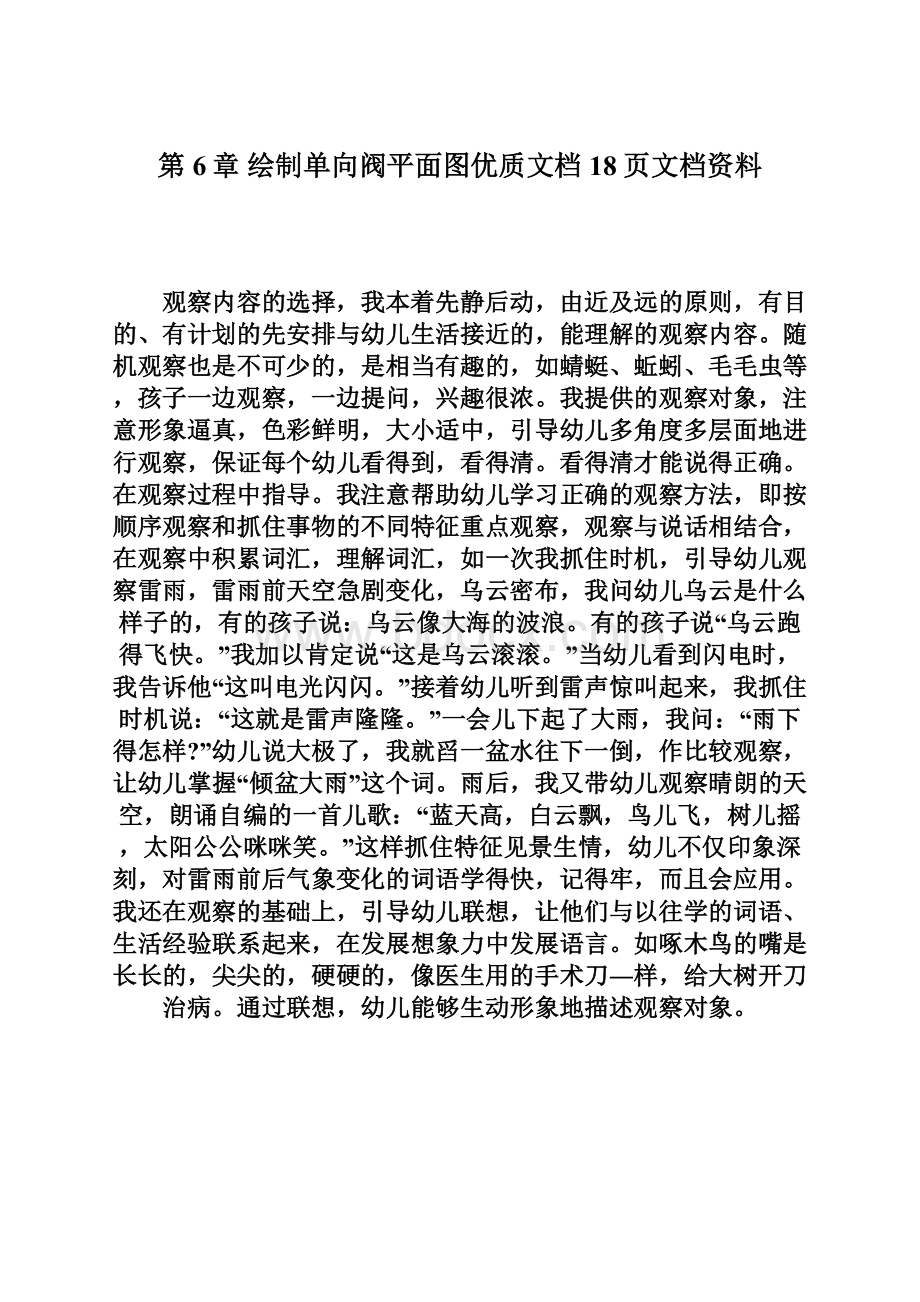
第6章绘制单向阀平面图优质文档18页文档资料
观察内容的选择,我本着先静后动,由近及远的原则,有目的、有计划的先安排与幼儿生活接近的,能理解的观察内容。
随机观察也是不可少的,是相当有趣的,如蜻蜓、蚯蚓、毛毛虫等,孩子一边观察,一边提问,兴趣很浓。
我提供的观察对象,注意形象逼真,色彩鲜明,大小适中,引导幼儿多角度多层面地进行观察,保证每个幼儿看得到,看得清。
看得清才能说得正确。
在观察过程中指导。
我注意帮助幼儿学习正确的观察方法,即按顺序观察和抓住事物的不同特征重点观察,观察与说话相结合,在观察中积累词汇,理解词汇,如一次我抓住时机,引导幼儿观察雷雨,雷雨前天空急剧变化,乌云密布,我问幼儿乌云是什么样子的,有的孩子说:
乌云像大海的波浪。
有的孩子说“乌云跑得飞快。
”我加以肯定说“这是乌云滚滚。
”当幼儿看到闪电时,我告诉他“这叫电光闪闪。
”接着幼儿听到雷声惊叫起来,我抓住时机说:
“这就是雷声隆隆。
”一会儿下起了大雨,我问:
“雨下得怎样?
”幼儿说大极了,我就舀一盆水往下一倒,作比较观察,让幼儿掌握“倾盆大雨”这个词。
雨后,我又带幼儿观察晴朗的天空,朗诵自编的一首儿歌:
“蓝天高,白云飘,鸟儿飞,树儿摇,太阳公公咪咪笑。
”这样抓住特征见景生情,幼儿不仅印象深刻,对雷雨前后气象变化的词语学得快,记得牢,而且会应用。
我还在观察的基础上,引导幼儿联想,让他们与以往学的词语、生活经验联系起来,在发展想象力中发展语言。
如啄木鸟的嘴是长长的,尖尖的,硬硬的,像医生用的手术刀―样,给大树开刀治病。
通过联想,幼儿能够生动形象地描述观察对象。
课本、报刊杂志中的成语、名言警句等俯首皆是,但学生写作文运用到文章中的甚少,即使运用也很难做到恰如其分。
为什么?
还是没有彻底“记死”的缘故。
要解决这个问题,方法很简单,每天花3-5分钟左右的时间记一条成语、一则名言警句即可。
可以写在后黑板的“积累专栏”上每日一换,可以在每天课前的3分钟让学生轮流讲解,也可让学生个人搜集,每天往笔记本上抄写,教师定期检查等等。
这样,一年就可记300多条成语、300多则名言警句,日积月累,终究会成为一笔不小的财富。
这些成语典故“贮藏”在学生脑中,自然会出口成章,写作时便会随心所欲地“提取”出来,使文章增色添辉。
单靠“死”记还不行,还得“活”用,姑且称之为“先死后活”吧。
让学生把一周看到或听到的新鲜事记下来,摒弃那些假话套话空话,写出自己的真情实感,篇幅可长可短,并要求运用积累的成语、名言警句等,定期检查点评,选择优秀篇目在班里朗读或展出。
这样,即巩固了所学的材料,又锻炼了学生的写作能力,同时还培养了学生的观察能力、思维能力等等,达到“一石多鸟”的效果。
第6章绘制液压元件立体图
本章导读
在工程设计中,通常都使用二维图形来表达物体的形状和结构,但是由于三维图形的逼真效果,以及可以通过三维立体图直接得到透视图或平面效果图,因此计算机三维设计越来越受到工程技术人员的青睐。
本章以绘制单向阀的立体图为例,说明液压元件立体图的绘图方法。
如图6-1所示为普通单向阀的装配图和立体图,他主要由弹簧1、阀芯2、左挡圈3、右挡圈4和阀体5组成,阀体左、右两端的进、出油口为螺纹连接形式的油口。
单向阀的作用是:
控制油液只能向一个方向流动,不允许反向流动。
其工作原理是:
当阀左端油口的油液对阀芯的作用力大于阀芯右端油液作用力,并且,液压合力能够克服弹簧向左的作用力,推动阀芯向右移动时,则可打开阀口,使油液经阀芯上的径向孔、轴向孔,向右端油口流动;当右端油口压力大于左端油口压力时,作用在阀芯上的液压合力与弹簧力方向相同,则使阀口关闭,阻止油液流动。
在本例作图过程中,为了作图的整体需要与层次分明,我们采用零部件逐一绘制的方法,在绘制下一部件时冻结上一个作图图层,这样可以减少图层过多与线条繁杂引起的麻烦。
(a)装配图(b)立体图
图6-1单向阀
6.1设置绘图环境
1.选取图形单位
选择下拉菜单【格式】│【单位】命令,打开【图形单位】对话框,如图6-2所示。
通过【精度】下拉列表框将小数位数由4位改为2位,其余设置保持缺省。
2.选取图形界限
选择下拉菜单【格式】│【图形界限】命令。
命令行显示如下:
命令:
'_limits//设置屏幕作图界限
重新设置模型空间界限:
指定左下角点或[开(ON)/关(OFF)]<0.00,0.00>:
//回车,左下角坐标(0,0)
指定右上角点<420.00,297.00>:
297,210//输入右上角坐标
图6-2设置图形单位精度
6.2绘制阀体
根据图6-3所示阀体零件的尺寸,绘制阀体的立体图。
图6-3阀体零件的尺寸
1.设置图层
选择下拉菜单【格式】│【图层】命令,打开【图层特性管理器】对话框,如图6-4所示。
单击【新建】按钮,新建一个阀体、点划线、辅助线图层,选中【阀体】图层,并单击【当前】按钮,将该层置为当前层,然后单击【确定】按钮。
图6-4设置图层
2.选择三维绘图界面
选择下拉菜单【视图】│【三维视图】│【西南等轴测】命令,转换到三维绘图界面。
3.新建坐标系
选择下拉菜单【工具】│【新建UCS】│【Y】命令,坐标系绕Y轴旋转90°,新建的坐标系如图6-5所示。
命令行显示如下:
命令:
_ucs
当前UCS名称:
*世界*
指定UCS的原点或[面(F)/命名(NA)/对象(OB)/上一个(P)/视图(V)/世界(W)/X/Y/Z/Z轴(ZA)]<世界>:
_y
指定绕Y轴的旋转角度<90>:
//回车
图6-5新建坐标系
4.绘制正六面体
选择下拉菜单【绘图】│【多边形】命令,以点(0,0,0)为底面中心,绘制一个内接圆半径为20的正六边形,选择下拉菜单【绘图】│【建模】│【拉伸】命令,绘制拉伸高度为80的正六面体,结果如图6-6所示。
命令行显示如下:
命令:
_polygon输入边的数目<4>:
6//输入多边形的边数6
指定正多边形的中心点或[边(E)]:
0,0,0//输入中心点坐标(0,0,0)
输入选项[内接于圆(I)/外切于圆(C)]:
I//回车
指定圆的半径:
20//输入半径20
命令:
_extrude
当前线框密度:
ISOLINES=4
选择要拉伸的对象:
找到1个//选择正六边形
选择要拉伸的对象:
//回车
指定拉伸的高度或[方向(D)/路径(P)/倾斜角(T)]<15.0000>:
80//输入拉伸高度80
图6-6绘制正六面体
5.绘制正六面体两端的内螺纹
(1)选择下拉菜单【绘图】│【建模】│【圆柱体】命令,以点(0,0,0)为底面中心,绘制一个半径为10、高度为15的圆柱体,如图6-7所示。
命令行显示如下:
命令:
_cylinder
指定底面的中心点或[三点(3P)/两点(2P)/相切、相切、半径(T)/椭圆(E)]:
0,0,0
//输入坐标(0,0,0)
指定底面半径或[直径(D)]<10.0000>:
10//输入半径10
指定高度或[两点(2P)/轴端点(A)]<80.0000>:
15//输入高度15
图6-7绘制半径为10、高度为15的圆柱体
(2)选择【图层】工具栏【辅助线】图层,选择下拉菜单【绘图】│【螺旋】命令,以点(0,0,0)为底面中心,绘制一个半径为9.5、高度为15、圈数为10的螺旋线,如图6-8所示。
命令行显示如下:
命令:
_Helix
圈数=10.0000扭曲=CCW
指定底面的中心点:
0,0,0//输入原点坐标值
指定底面半径或[直径(D)]<9.5000>:
9.5//输入螺旋线的底面半径9.5
指定顶面半径或[直径(D)]<9.5000>:
//回车,确定螺旋线的顶面半径9.5
指定螺旋高度或[轴端点(A)/圈数(T)/圈高(H)/扭曲(W)]<15.0000>:
t//输入t
输入圈数<10.0000>:
10//输入圈数10
指定螺旋高度或[轴端点(A)/圈数(T)/圈高(H)/扭曲(W)]<15.0000>:
15//输入螺旋高度15
图6-8绘制半径为9.5、高度为15、圈数为10螺旋线
(3)选择下拉菜单【绘图】│【圆】│【圆心、半径】命令,绘制一个半径为0.5的圆,如图6-9所示。
命令行显示如下:
命令:
_circle指定圆的圆心或[三点(3P)/两点(2P)/相切、相切、半径(T)]:
//在绘图区合适位置任选一点
指定圆的半径或[直径(D)]<0.5000>:
0.5//输入半径0.5
图6-9绘制半径为0.5的圆
(4)选择下拉菜单【绘图】│【建模】│【扫琼】命令,绘制螺旋线,如图6-10所示。
命令行显示如下:
命令:
_sweep
当前线框密度:
ISOLINES=4
选择要扫掠的对象:
找到1个//选择半径为0.5的圆
选择要扫掠的对象:
//回车
选择扫掠路径或[对齐(A)/基点(B)/比例(S)/扭曲(T)]:
//选择螺纹
图6-10绘制螺纹
(5)选择下拉菜单【修改】│【复制】命令,复制螺纹,如图6-11所示。
命令行显示如下:
命令:
_copy
选择对象:
指定对角点:
找到3个//选择半径10的圆柱、半径9.5的螺旋线、扫琼线
选择对象:
//回车
指定基点或[位移(D)]<位移>:
//选择左螺纹的右端面圆的圆心
指定第二个点或<使用第一个点作为位移>:
@0,0,65//输入坐标(0,0,65)
指定第二个点或[退出(E)/放弃(U)]<退出>:
//回车
图6-11复制螺纹
(6)选择下拉菜单【修改】│【实体编辑】│【差集】命令,生成螺纹孔,选择【视图】│【视觉样式】│【三维隐藏】命令,结果如图6-12所示。
命令行显示如下:
命令:
_subtract选择要从中减去的实体或面域...
选择对象:
找到1个//选择正六面体
选择对象:
//回车
选择要减去的实体或面域..
选择对象:
找到1个//选择左侧半径为10的圆柱体
选择对象:
找到1个,总计2个//选择右侧半径为10的圆柱体
选择对象:
//回车
命令:
_vscurrent
输入选项[二维线框
(2)/三维线框(3)/三维隐藏(H)/真实(R)/概念(C)/其他(O)]<三维隐藏>:
_H
图6-12阀体三维隐藏样式立体图
(7)选择【视图】│【三维视图】│【二维线框】命令。
(8)选择下拉菜单【修改】│【实体编辑】│【并集】命令,结果如图6-13所示。
命令行显示如下:
命令:
_union
选择对象:
找到1个//选择阀体
选择对象:
找到1个,总计2个//选择左侧螺纹线
选择对象:
找到1个,总计3个//选择左侧扫琼线
选择对象:
找到1个,总计4个//选择右侧螺纹线
选择对象:
找到1个,总计5个//选择右侧扫琼线
选择对象:
//回车
图6-13合并螺纹和阀体
6.绘制阀体的内孔
(1)选择【图层】工具栏,把【辅助线】图层选为当前图层。
(2)选择下拉菜单【绘图】│【建模】│【圆柱体】命令,以点(0,